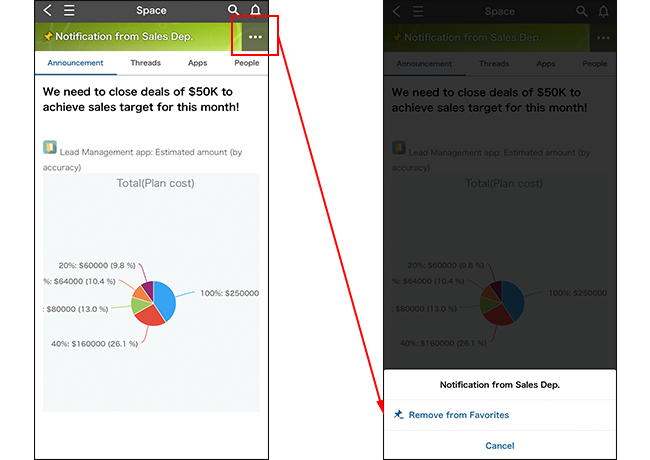移动版页面的说明
移动版页面具有自己特有的UI,如导航菜单等。其特点是可快速访问所需信息。本页面将对移动版页面进行说明。
首次访问时
首次访问移动版页面时,将会显示“欢迎使用全新的kintone mobile!”的页面,并弹出“点击此处打开菜单”的对话框。
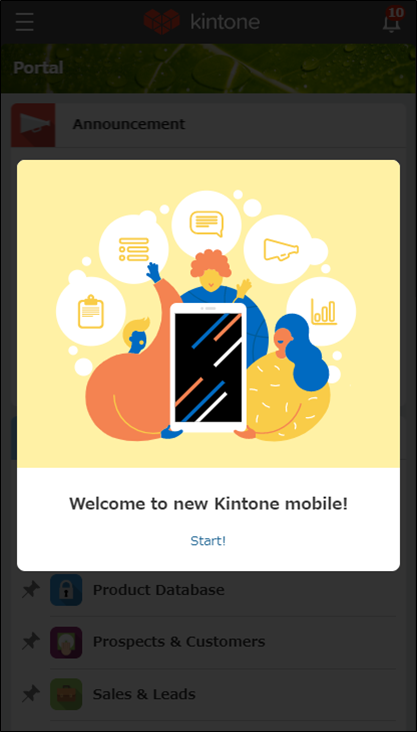
门户
和电脑版一样在首页中显示门户页面。在公告栏的下方显示应用列表和空间列表。
点击粘贴在公告栏中的应用即可跳转到该应用。
应用列表/空间列表中,优先显示收藏的应用和空间。
点击应用/空间名称左侧的图钉图标,可将应用/空间添加到收藏夹或从收藏夹中删除。
点击左上方的导航菜单图标,打开导航菜单。
点击右上方铃铛形的“通知列表”图标,即可确认与我相关的通知。
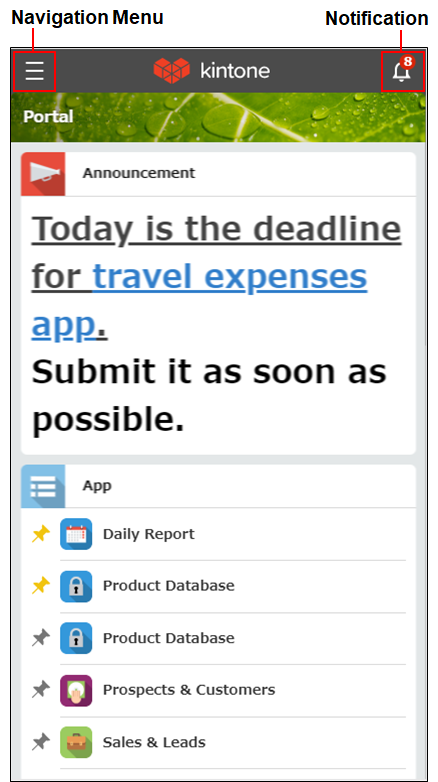
导航菜单
在门户、应用、空间的任一页面点击左上方的导航菜单图标,都可打开导航菜单。通过导航菜单,可快速访问以下菜单。
- 用户名称
点击后打开用户页面。 - 设置
显示[个人设置]、[电脑版](仅在Web浏览器访问时)、[帮助]、[退出]。
在[个人设置]中,可进行与电脑版相同的“时间制式”和“邮件通知”的设置。 - 刷新(仅移动客户端应用)
刷新页面。仅显示在移动客户端应用的图标。 - 门户
打开门户。 - 未处理列表
显示需要推进流程的应用和未处理条数。 - 搜索整个kintone
可搜索整个kintone。 - 应用
显示应用列表。可切换“所有应用”的列表和“最近打开的应用”的列表。
“所有应用”中,应用按名称顺序显示。但添加到收藏夹的应用将优先显示,不受限于应用名称的排序。
“最近打开的应用”列表按最近打开应用的时间顺序显示。
点击图钉图标,可添加到收藏夹或从收藏夹中删除。 - 空间
显示空间列表。
点击图钉图标,可添加到收藏夹或从收藏夹中删除。 - 用户
显示其他用户的用户列表。
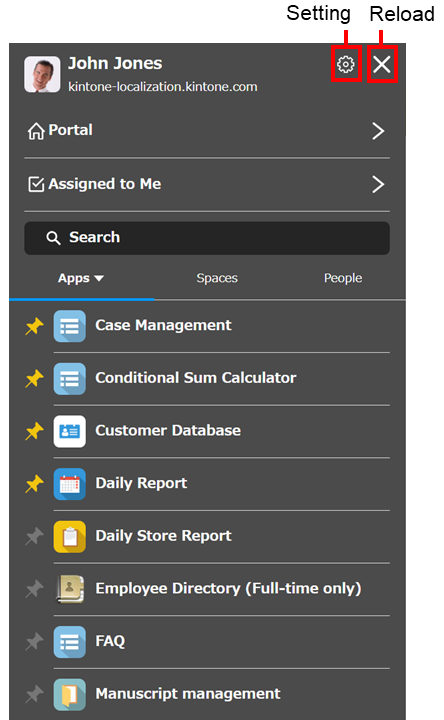
搜索
和电脑版一样可以搜索整个kintone。搜索结果还可显示添加到应用或空间中文档文件的内容。在应用的页面可进行应用内搜索。
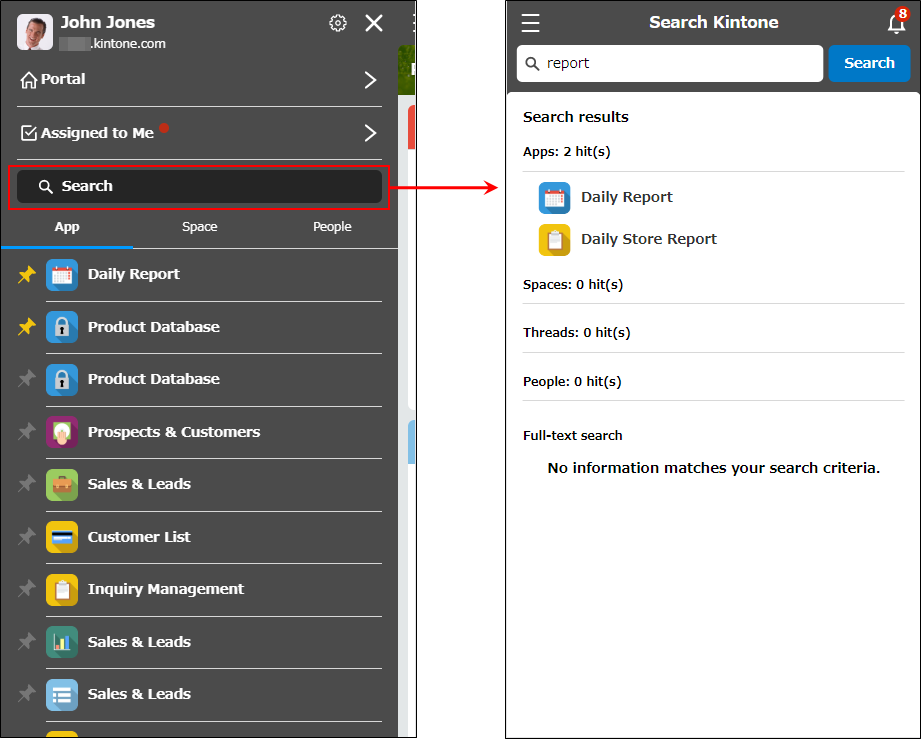
通知
“通知列表”图标显示在任意页面的右上方,可随时快速确认通知。通知列表图标中显示“与我相关”的通知的未读数。
如在其他页面的操作过程中确认了通知,点击页面左上方的<形“关闭通知列表”图标,即可返回此前操作的页面。
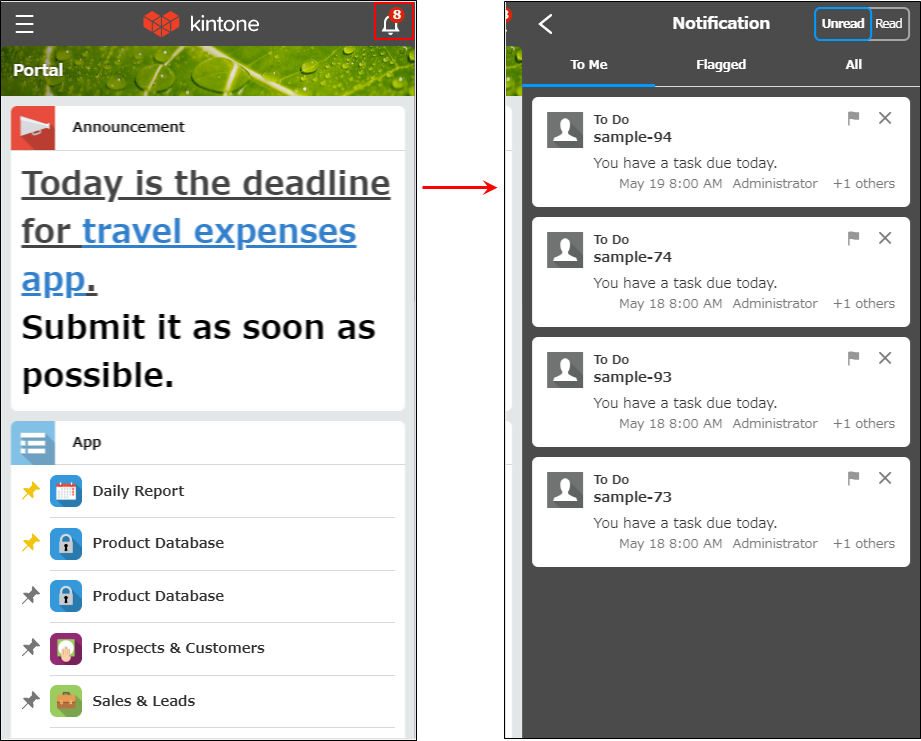
在“通知”页面中,可切换通知的未读/已读、与我相关/红旗通知/全部(或创建的自定义筛选)进行确认。
通知的详情请参考“移动客户端的通知的查看方法”。
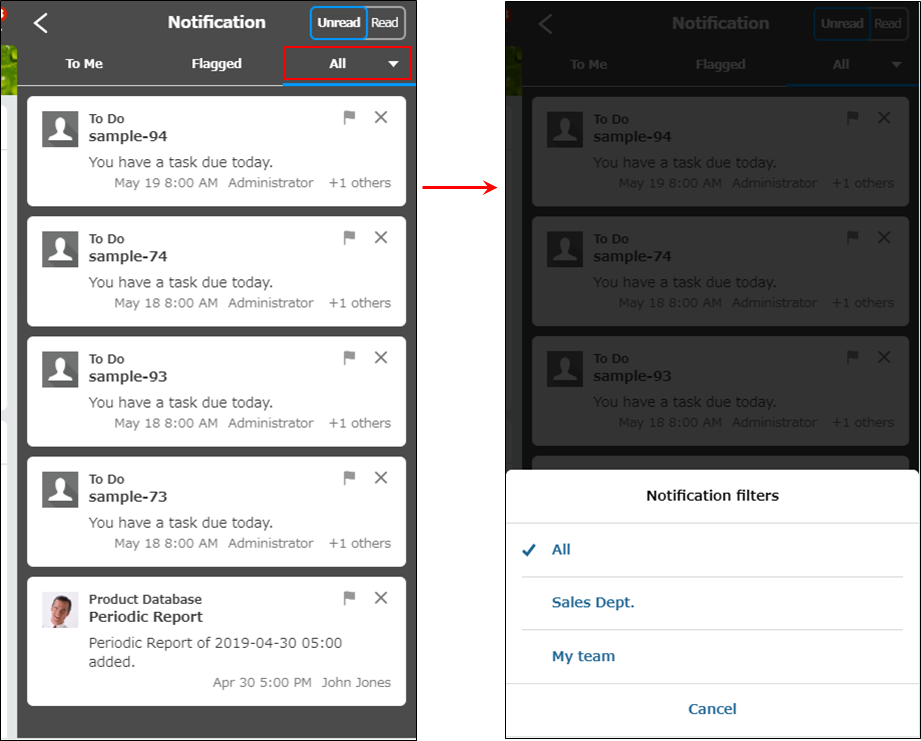
应用
打开应用时,将显示和电脑版相同的记录列表页面。
点击页面上方的应用名称后,将显示应用的操作菜单,可进行以下操作:
- 在收藏夹中添加/删除应用
- 显示应用的说明(仅登记了应用的说明时)
- 移动到应用的首页
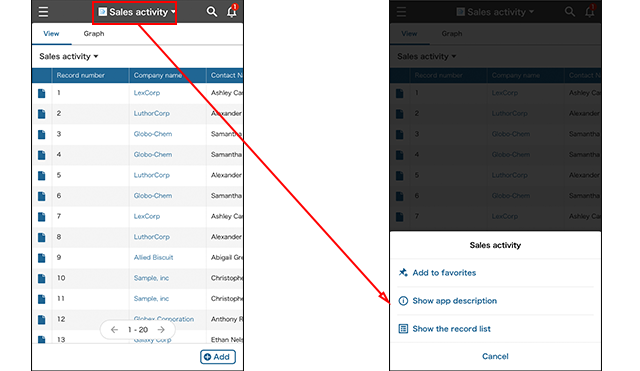
以下将对记录列表、记录详情、应用内搜索的详情进行说明。
记录列表
和电脑版一样,可显示以下显示形式的列表。
- 表格形式
- 日历形式
- 自定义
在表格形式的列表中,也可确认对记录的回复数。
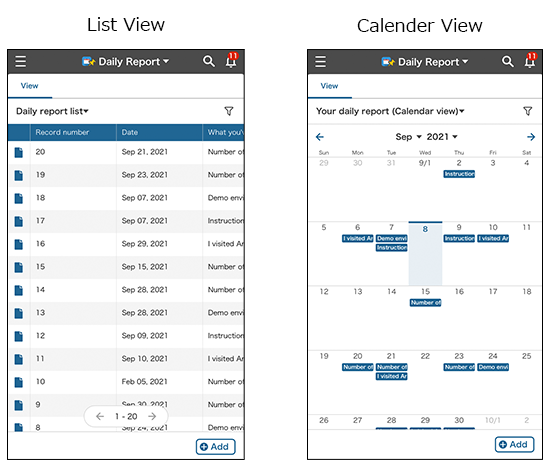
另外,可通过标签在列表和图表间进行切换。点击列表名称或图表名称,可切换要显示的列表或图表。
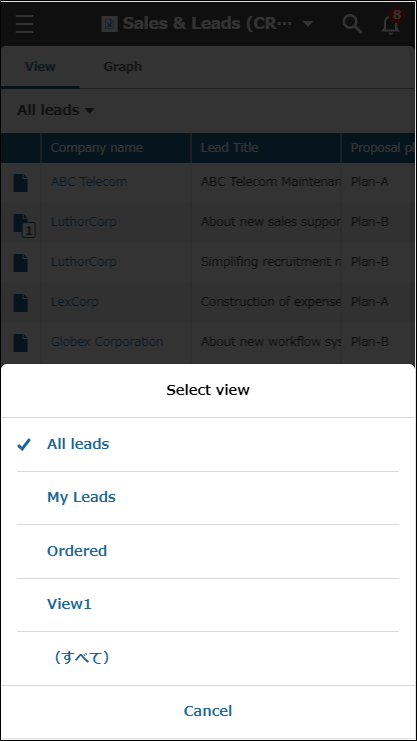
点击列表首行的字段名称,即可更改排列顺序。
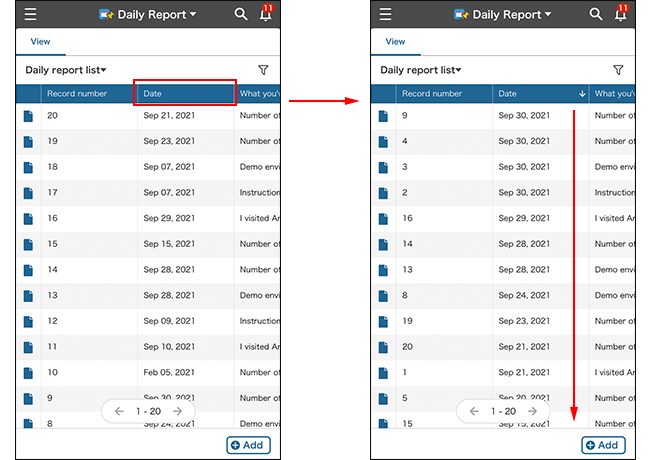
点击“筛选”图标,即可确认/更改当前使用的筛选条件或排列顺序。关于筛选的详情,请参考“在移动版中筛选记录”。
记录详情
在记录详情页面中,可同时编辑记录和输入回复。
页面下方固定显示以下菜单。
- 选择动作(流程管理/应用分享)
- “打开记录的操作菜单”图标(删除/复制链接/共享/重复利用/添加)
- 跳转至上一条/下一条记录的按钮
- 编辑图标
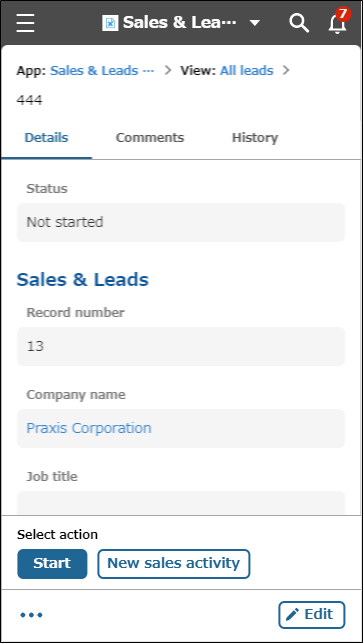
以下介绍记录详情页面中的各菜单项目。
回复
点击[回复]标签,可查看或填写回复。
点击“选项”图标,将显示删除回复的按钮和复制回复链接的按钮。
编辑记录
点击右下角的[编辑],即可编辑记录。
![截图:在记录详情页面中用线框圈出[编辑]](/k/img-zh/mobileui19.png)
记录的操作菜单
通过页面左下方的“打开记录的操作菜单”图标,可进行以下的操作:
- 删除记录
- 复制记录的链接
可复制记录详情的URL,粘贴到kintone或kintone以外的服务。 - 共享记录
可通过kintone以外的应用或邮件等共享记录详情的URL。 - 重复利用记录
- 添加记录
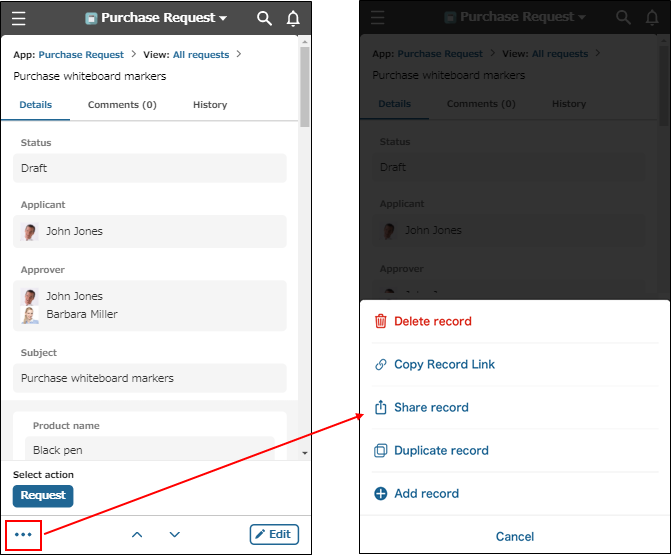
流程管理
推进流程之前,将显示确认页面。可以直观的确认执行动作后的流程。
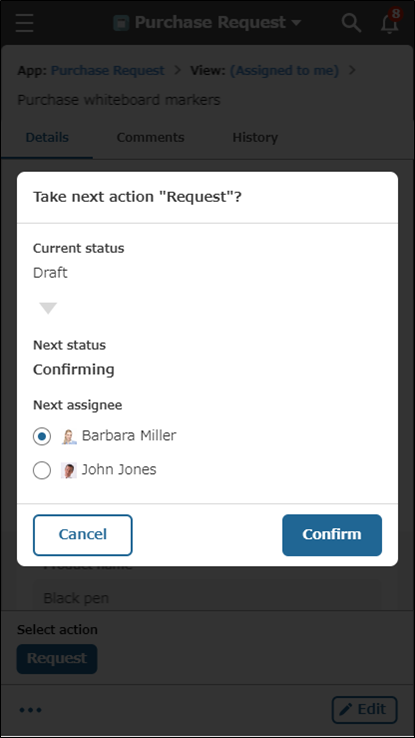
应用分享
应用的分享按钮紧接着推进流程的按钮显示。点击后,将在新标签页打开目标应用,可重复使用记录内容。
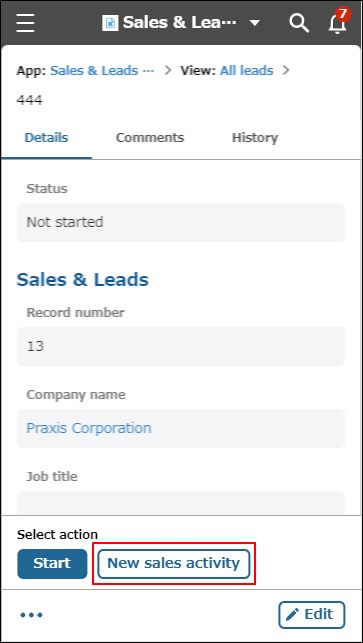
在应用内搜索
可在记录列表页面及记录详情页面进行应用内搜索。
搜索对象和电脑版相同,记录、记录的回复、附件都可搜索。
参考:搜索数据
应用内搜索页面中显示导航条,可快速跳转至该应用的首页(记录列表)及搜索整个kintone的页面。
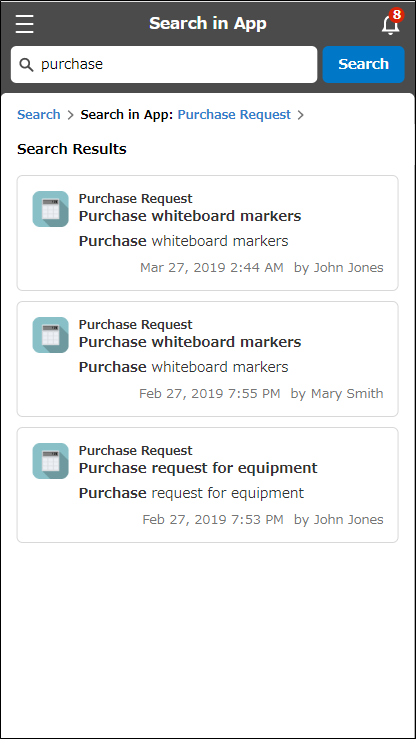
空间
空间中可以使用以下的功能。
- 查看公告(空间正文)
- 查看主题和填写回复
- 使用空间内应用
- 用户标签可确认参加空间的用户
- 使用关联链接中添加的应用和空间
- 空间内的搜索
搜索对象和电脑版相同,空间、主题、主题的回复、空间内应用的记录和记录的回复、附件都可搜索。
参考:搜索数据 - 添加到收藏夹/从收藏夹中删除
空间的设置和主题的添加等,部分电脑版中可执行的操作无法进行。
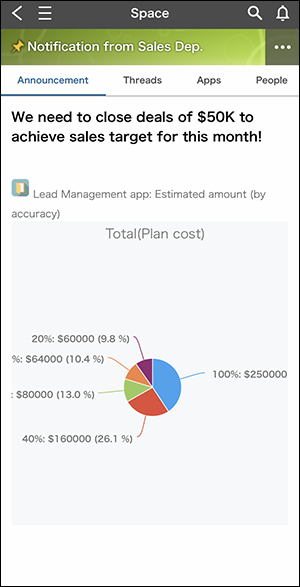
空间的标签显示以下内容。
- 公告
- 主题列表
- 应用(当有可查看的空间内应用时)
- 用户
- 关联链接(当有可查看的关联链接时)
要将空间添加到收藏夹/从收藏夹中删除时,点击空间页面右上方的“选项”图标,再点击[添加到收藏夹]或[取消收藏]。
已添加到收藏夹的空间,在其页面上方的空间名称的左侧,显示有图钉的图标。